Mitä tietää
- Vedä sovellus roskakoriin. Tai avaa Finder-ikkuna, napsauta Sovelluksetnapsauta sovellusta ja napsauta sitten Tiedosto > Siirtää roskakoriin.
- Joissakin sovelluksissa on asennuksen poisto, jonka löydät Sovellukset kansio. Kaksoisnapsauta tiedostoa nimeltä Poista kartalla.
- Toinen vaihtoehto: Napsauta Laukaisualusta, pidä sovelluskuvaketta painettuna. Kun kuvake alkaa värisemään, napsauta X. Klikkaus Poista vahvistaa.
Tässä artikkelissa kerrotaan, kuinka voit poistaa sovelluksia Macista eri tavoilla. Tiedot koskevat Mac OS X Lionia ja uudempia macOS-versioita.
Poista sovelluksia roskakorin avulla
Helpoin tapa poistaa sovellus tai ohjelma Macista on käyttää Dockissa olevaa roskakoria. Vedä sovellus minne tahansa Macissasi ja laita se roskakoriin. Kun tyhjennät roskakorin, sovellus poistetaan.
Sovellusten asennuksen poistaminen Finderilla
Vedä ja pudota -menetelmä sovellusten poistamiseen roskakorista ei toimi kaikissa sovelluksissa, mutta jos yhdistät sen Finderiin, voit poistaa melkein minkä tahansa sovelluksen. Näin:
-
Avaa Finder-ikkuna valitsemalla Tiedosto > Uusi Finder-ikkuna Apple-valikkopalkissa tai painamalla Finder -kuvaketta Dockissa.
-
Klikkaus Sovellukset Finder-ikkunan vasemmassa ruudussa nähdäksesi tietokoneellesi asennetut sovellukset.

-
Klikkaa Sovellus jonka haluat poistaa.
-
Klikkaus Tiedosto näytön vasemmassa yläkulmassa olevasta avattavasta valikosta.
-
Klikkaus Siirtää roskakoriin.
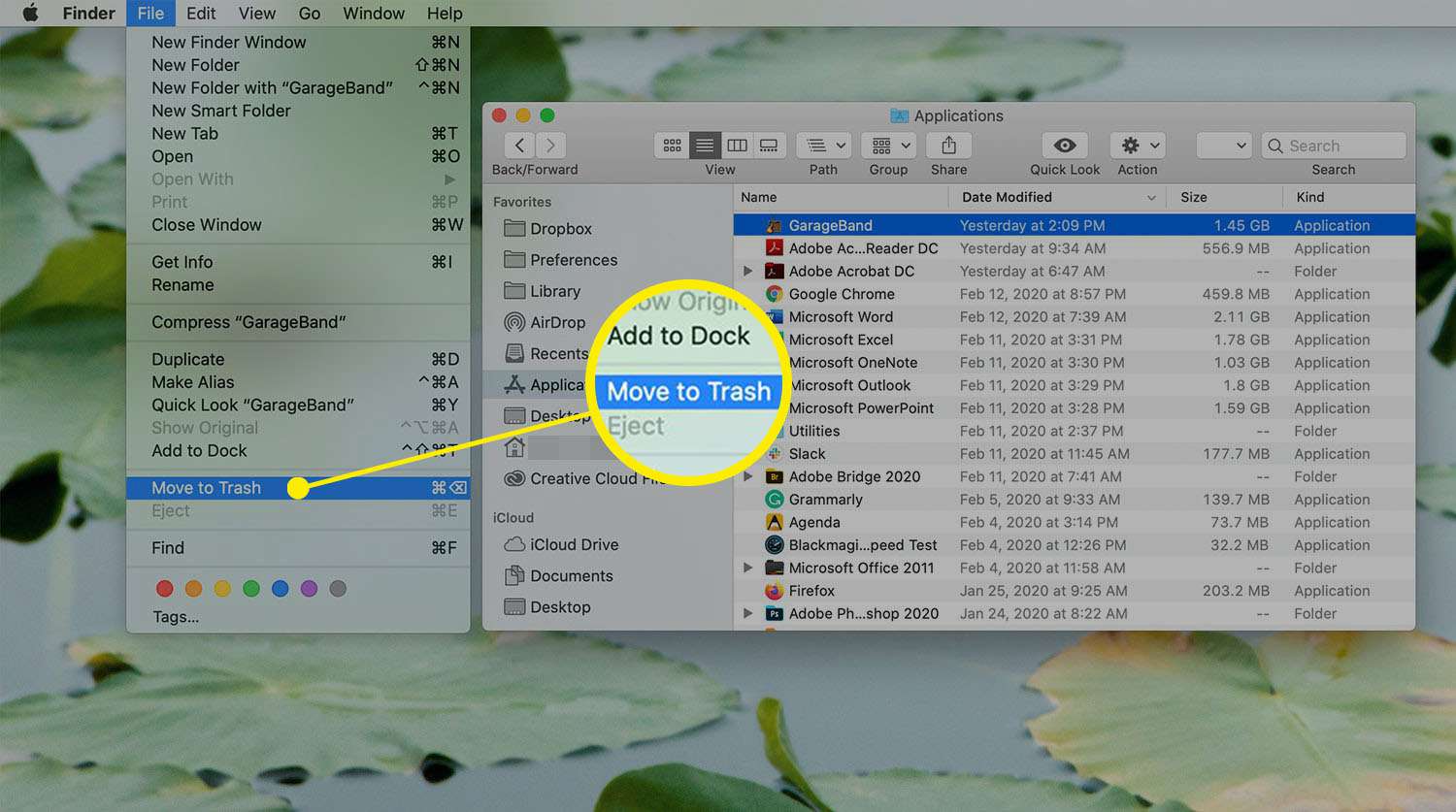
-
Napsauta ja pidä painettuna roskakori -kuvaketta Dockissa.
-
Klikkaus Tyhjennä roskakori ponnahdusvalikosta poistaaksesi sovelluksen Macistasi.
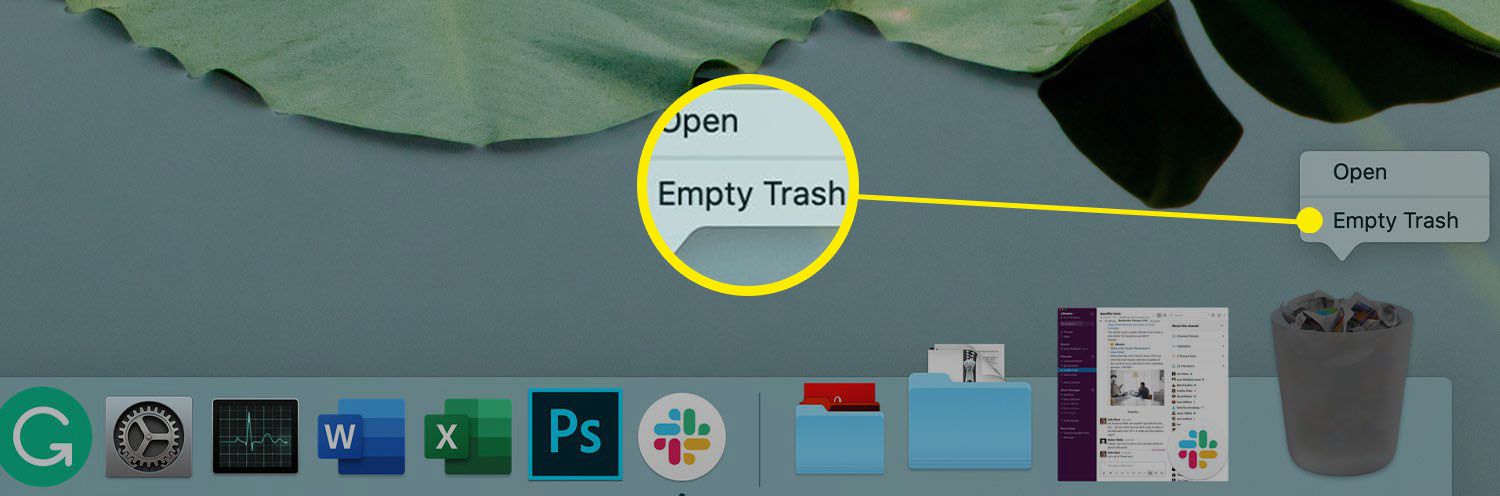
Sovellusten poistaminen asennuksen poisto-ohjelmalla
Tietyt sovellukset voivat sisältää asennuksen poistotyökalun Sovellukset-kansiossa. Tässä tapauksessa haluat poistaa asennuksen tällä työkalulla. Nämä ovat usein suuria sovelluksia, kuten Adoben Creative Cloud -tuotteita tai Valven Steam-asiakasohjelmaa. Varmista, että ne poistetaan kokonaan tietokoneesta, käyttämällä asennuksen poistoohjelmaa, jos se tuli sovelluksen mukana.
-
Avaa Finder-ikkuna ja napsauta Sovellukset tarkastellaksesi tietokoneellesi asennettuja sovelluksia.
-
Napsauta sovellusta, jonka haluat poistaa. Kansio avautuu näyttämään sen sisällön, mukaan lukien asennuksen poisto, jos sellainen on olemassa.
-
Kaksoisnapsauta tiedostoa nimeltä Poista kartalla.
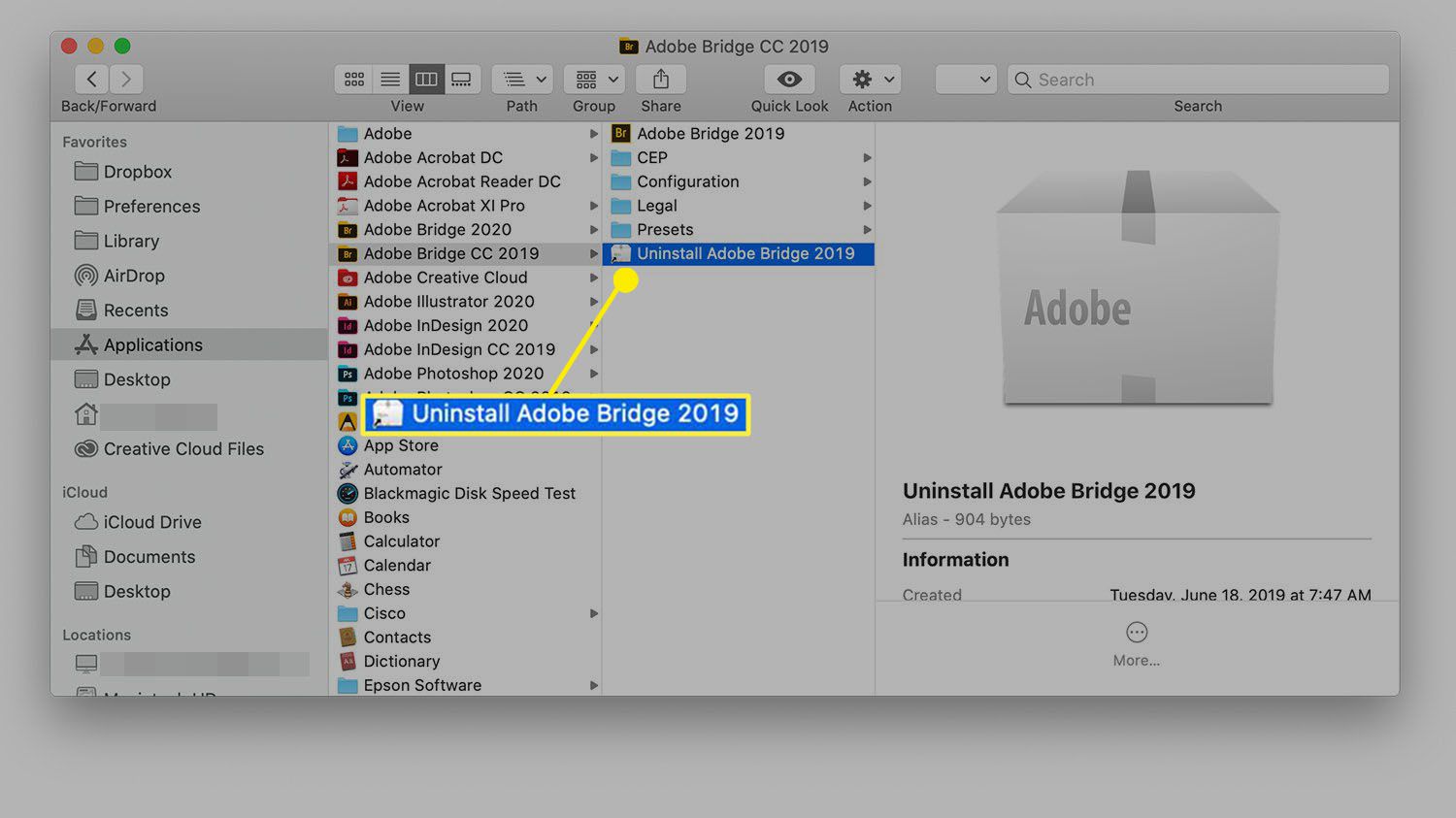
-
Poista sovellus noudattamalla näytön ohjeita. Ohjeet vaihtelevat poistettavan sovelluksen mukaan.
Poista sovelluksia Launchpadilla
Toinen vaihtoehto sovellusten asennuksen poistamiseen Macissa on Launchpadin käyttö. Tämä on helppo ja vaivaton tapa poistaa App Storesta ostamasi ohjelmat.
-
Klikkaa Laukaisualusta -kuvake telakassa.
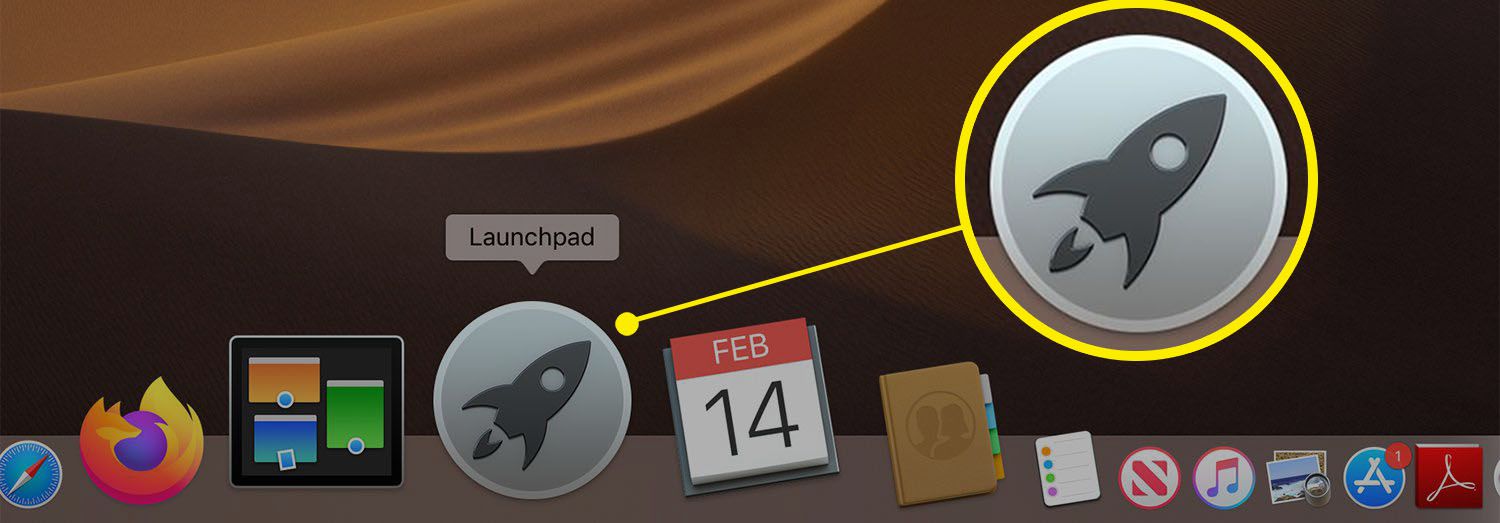
-
Etsi poistettava sovellus kirjoittamalla sen nimi näytön yläreunassa olevaan hakukenttään tai selaamalla Launchpadin sivuja. Kun näet sen, pidä poistettavan sovelluksen kuvaketta painettuna, kunnes kaikki sovellukset alkavat väriseä.
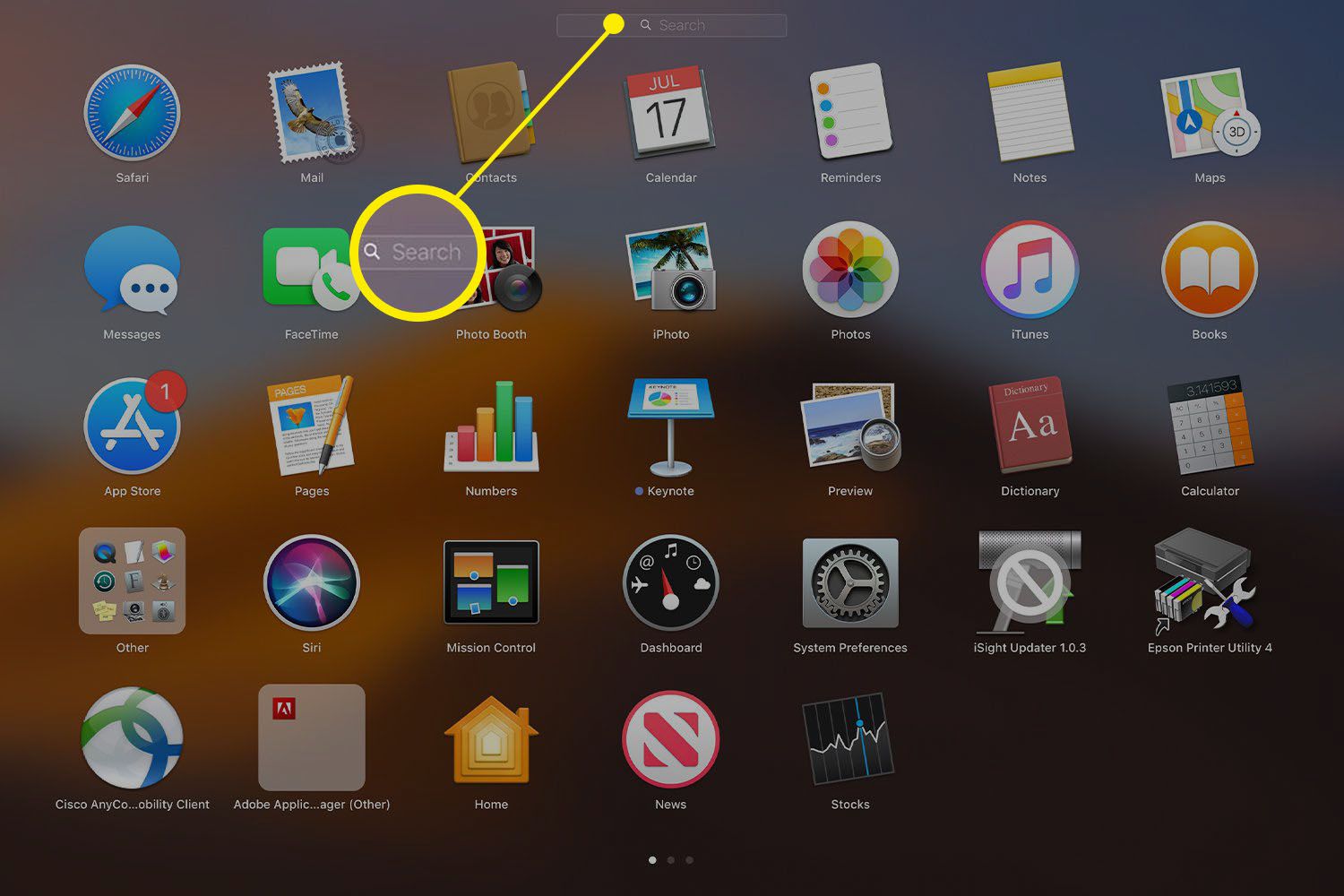
-
Kun kuvake alkaa värisemään, napsauta X joka näkyy sen vieressä. Jos sovelluksen vieressä ei ole X-merkkiä, et voi poistaa sen asennusta käynnistyslevyltä. Käyttöjärjestelmä saattaa vaatia sitä tai sisältää asennuksen poistovaihtoehdon, jota sinun on käytettävä.
-
Klikkaus Poista vahvistaaksesi sovelluksen poistamisen.
